Hinzufügen Subtotals zu primären und sekundären Felder in Microsoft Excel 2010
In diesem Artikel erfahren Sie, wie Sie in Microsoft Excel 2010 Zwischensummen zu primären und sekundären Feldern hinzufügen.
Zwischensumme: – Mit dieser Option können Zeilen verwandter Daten durch Einfügen von Zwischensummen und Summen schnell berechnet werden.
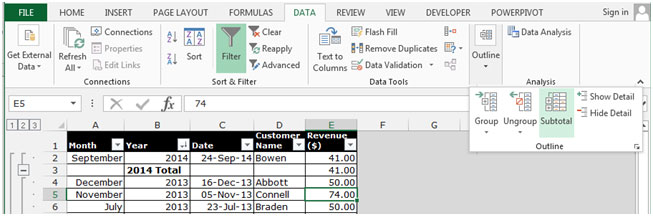
Nehmen wir ein Beispiel und verstehen, wie wir primäre sekundäre Felder hinzufügen können. Beispiel 1: Wir haben Daten im Bereich A1: E19. Spalte A enthält Region, Spalte B enthält Stadt, Spalte C enthält Produkt, Spalte D enthält Gesamtumsatz und Spalte E enthält Nettoumsatz.
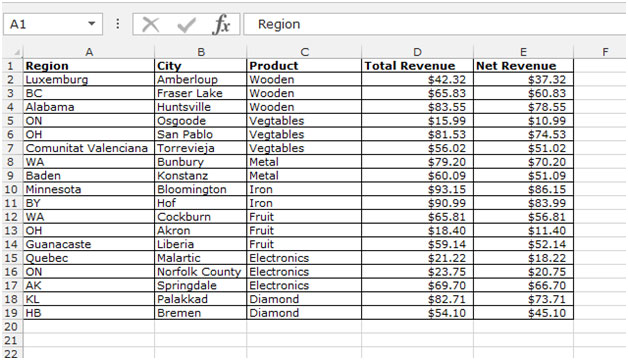
Führen Sie die folgenden Schritte aus, um die primären und sekundären Zwischensummenfelder einzufügen: – In aufsteigender Reihenfolge sortiert, ist das Feld, für das Sie in diesem Beispielprodukt die primäre Zwischensumme haben möchten, das primäre Feld und die Region das sekundäre Feld.
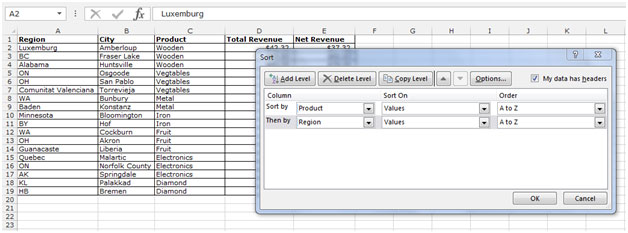
-
Gehen Sie auf der Multifunktionsleiste zur Registerkarte „Daten“.
-
Klicken Sie in der Gruppe „Gliederung“ auf „Zwischensumme“.
-
Das Dialogfeld „Zwischensumme“ wird angezeigt.
-
Fromat jede Änderung in der Dropdown-Liste und wählen Sie Produkt.

-
Klicken Sie auf OK.
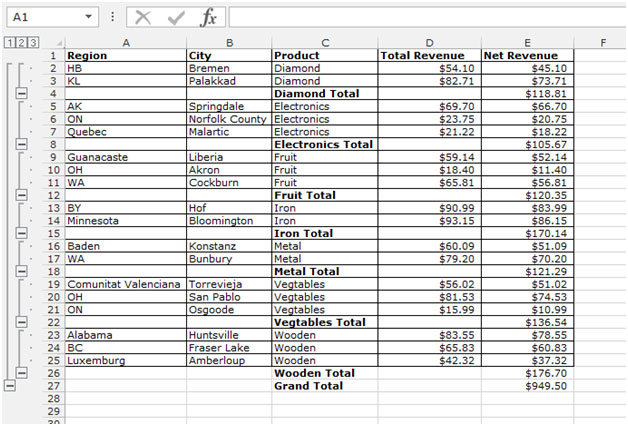
Um das sekundäre Feld in der Zwischensumme hinzuzufügen, gehen Sie wie folgt vor: –
-
Gehen Sie auf der Multifunktionsleiste zur Registerkarte „Daten“.
-
Klicken Sie in der Gruppe „Gliederung“ auf „Zwischensumme“.
-
Das Dialogfeld „Zwischensumme“ wird angezeigt.
-
Wählen Sie bei jeder Änderung in der Dropdown-Liste die Region aus.
-
Deaktivieren Sie das Kontrollkästchen Aktuelle Zwischensummen ersetzen und klicken Sie dann auf OK.
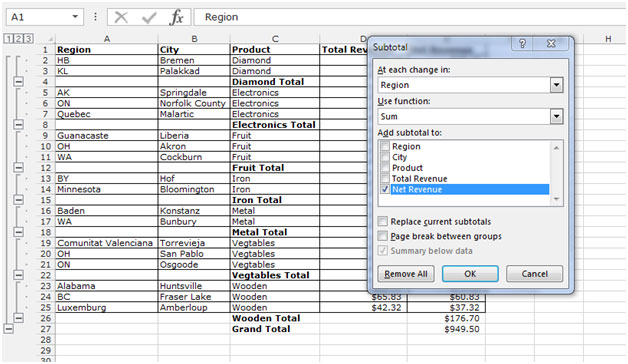
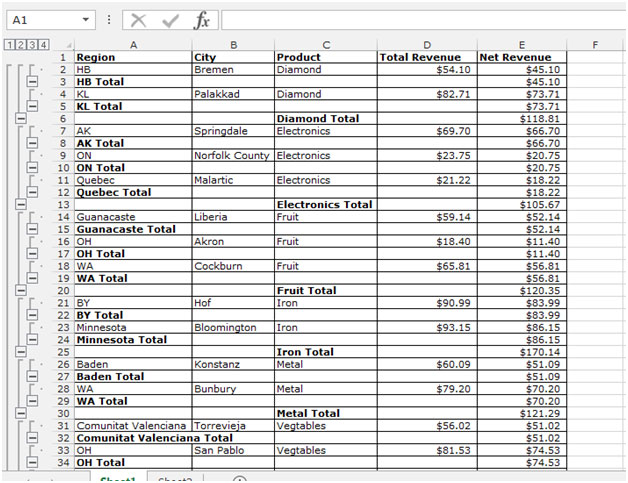
Hier geht es darum, wie Sie primären und sekundären Feldern in Microsoft Excel Zwischensummen hinzufügen können.